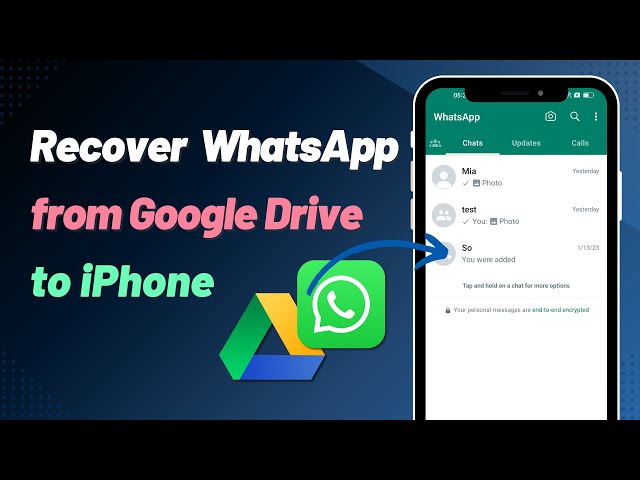Когато получим нов телефон, първото нещо, което трябва да направим, е да прехвърлим данните от телефона си. Проблемът е, че ако сте потребител на Android, който преминава към iPhone, няма програма като iTunes, която да може да прехвърля данни от приложения между платформите. Така че, как да възстановим архив на WhatsApp от Google Drive на iPhone става често срещан проблем.
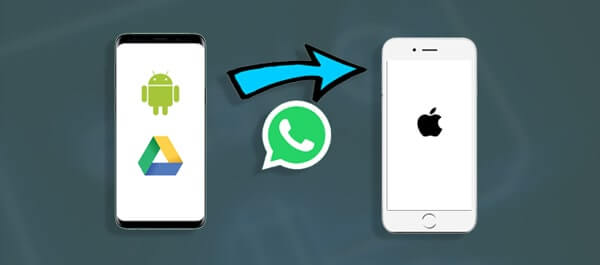
В тази статия ще ви дам съвети как да прехвърлите съобщения на WhatsApp от Android на iPhone, използвайки Google Drive и как да управлявате данните на WhatsApp на вашия нов iPhone 14, независимо дали използвате iOS 16 или по-стари версии. Да започваме!
- Част 1: Мога ли да възстановя архив на WhatsApp от Google Drive на iPhone?
- Част 2: Три метода за възстановяване на архив на WhatsApp от Google Drive на iPhone [Видео урок]
- Метод 1. Преглед и възстановяване на архив на WhatsApp от Google Drive на iPhone директно
- Метод 2. Прехвърляне на съобщения на WhatsApp от Android на iPhone с инструмент за прехвърляне
- Метод 3. Експортиране на чат на WhatsApp от Android на iPhone чрез имейл
- Бонус съвети: Възстановяване на WhatsApp от Google Drive на Android устройство
Част 1: Мога ли да възстановя архив на WhatsApp от Google Drive на iPhone?
Официално не можете да възстановите чатове или архив на WhatsApp от Google Drive на вашия iPhone. Въпреки това, можете да го постигнете чрез други средства и дори директно да възстановите WhatsApp от Google Drive на вашия нов iPhone 14.
Протоколите за криптиране, които се използват от Google Drive, не са съвместими с iOS системата. За архива на WhatsApp в Google Drive има само един ред, който ви казва кога е направен архивът, но не можете да видите никакви данни на WhatsApp в него.

Прехвърлянето на съобщения на WhatsApp от Android на iPhone, използвайки Google Drive и прехвърлянето от Google Drive на iCloud директно също не е опция. Ако търсите начин да прехвърлите съобщения на WhatsApp от Android на iPhone и съобщенията на WhatsApp вече са архивирани в Google Drive, продължете да четете.
Част 2: Три метода за възстановяване на архив на WhatsApp от Google Drive на iPhone [Видео урок]
В тази част ще ви представя как да възстановите архив на WhatsApp от Google Drive на iPhone с 3-те най-често срещани метода. Просто изберете най-добрия за вас!
Можете да гледате видеото първо, за да получите бърз преглед на методите по-долу:
1 Преглед и възстановяване на архив на WhatsApp от Google Drive на iPhone директно
Въпреки че няма официален начин да ни помогне да възстановим чат на WhatsApp от Google Drive на iPhone директно, можем да го постигнем с помощта на инструменти на трети страни. Можете да опитате инструмента iMyFone iMyTrans (нова версия на iTransor за WhatsApp), създаден от iMyFone. Инструментът за управление на данни на WhatsApp ще ви помогне във всички аспекти на архивирането, възстановяването и прехвърлянето на WhatsApp без ограничения на ОС.
Преглед и възстановяване на архив на WhatsApp от Google Drive на iPhone директно.
Архивиране, възстановяване, експортиране и прехвърляне на данни на WhatsApp с няколко клика.
Обещава 100% успех и поддържа всички версии.
Поддържа всички Android и iOS устройства.
Да видим как можем да възстановим WhatsApp от Google Drive на iPhone директно.
Стъпка 1. Изтеглете и инсталирайте iMyFone iMyTrans (нова версия на iTransor за WhatsApp), след това кликнете Възстановяване/Експортиране на архив на WhatsApp > Импортиране на архиви от Google Drive.
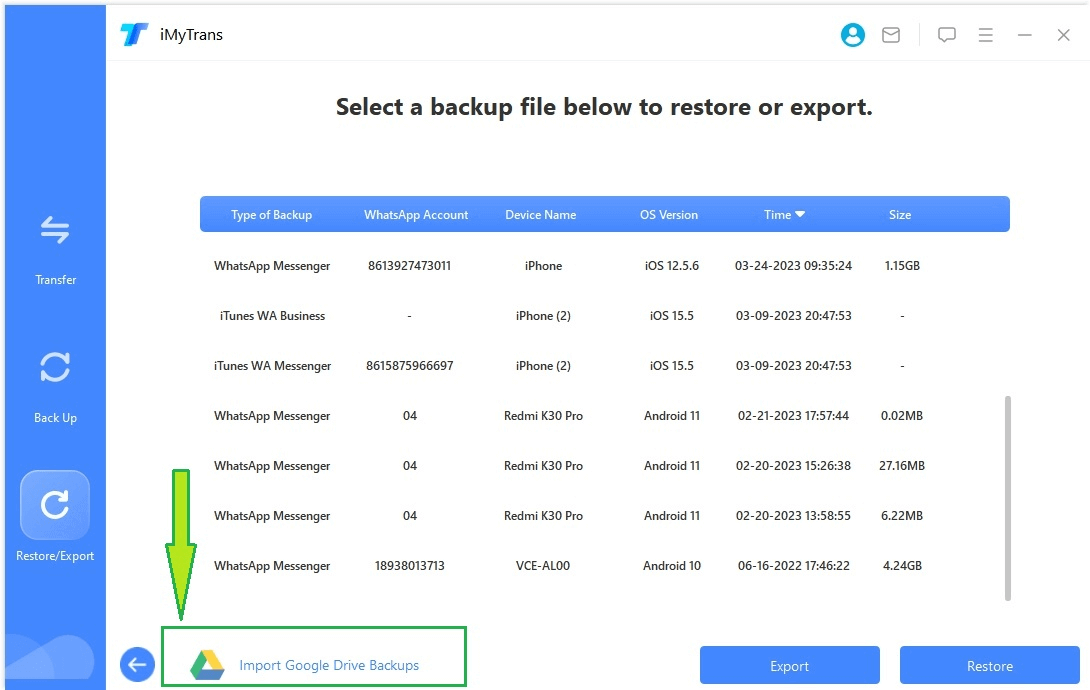
Стъпка 2. Влезте в акаунта си в Google Drive и можете да изберете архив на WhatsApp, който сте направили преди, за да го изтеглите, след това изберете Възстановяване на устройство и свържете новия си iPhone към компютъра.
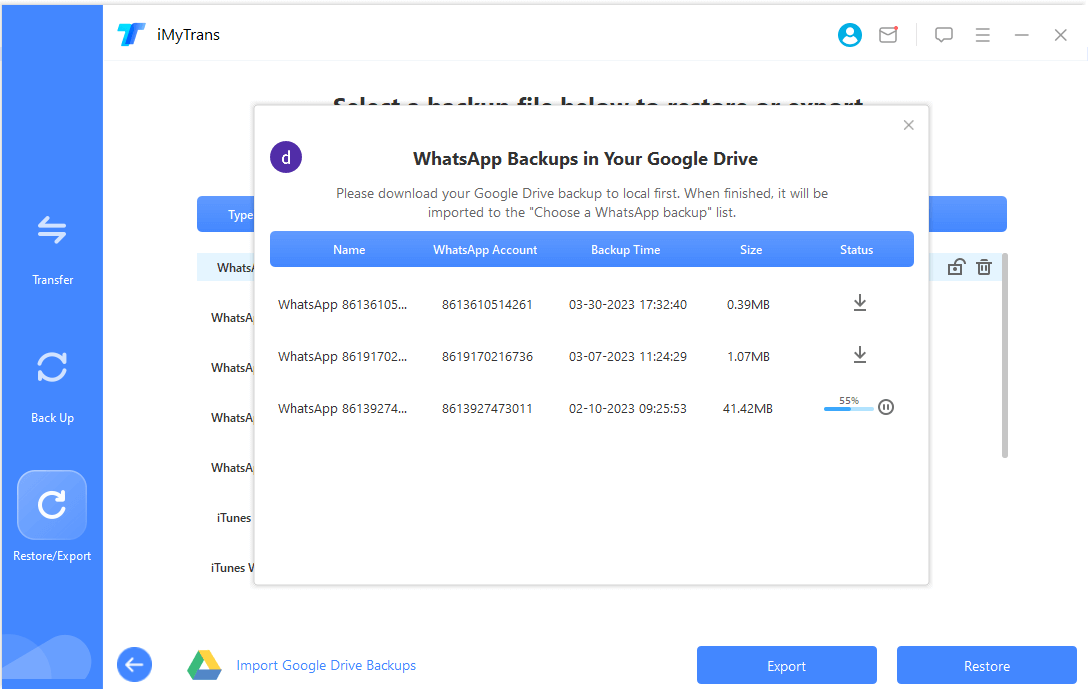
Стъпка 3. Ще трябва да завършите процеса на проверка, като въведете валидния си телефонен номер и кода за проверка, който сте получили. След това програмата ще започне и просто трябва да изчакате да завърши.
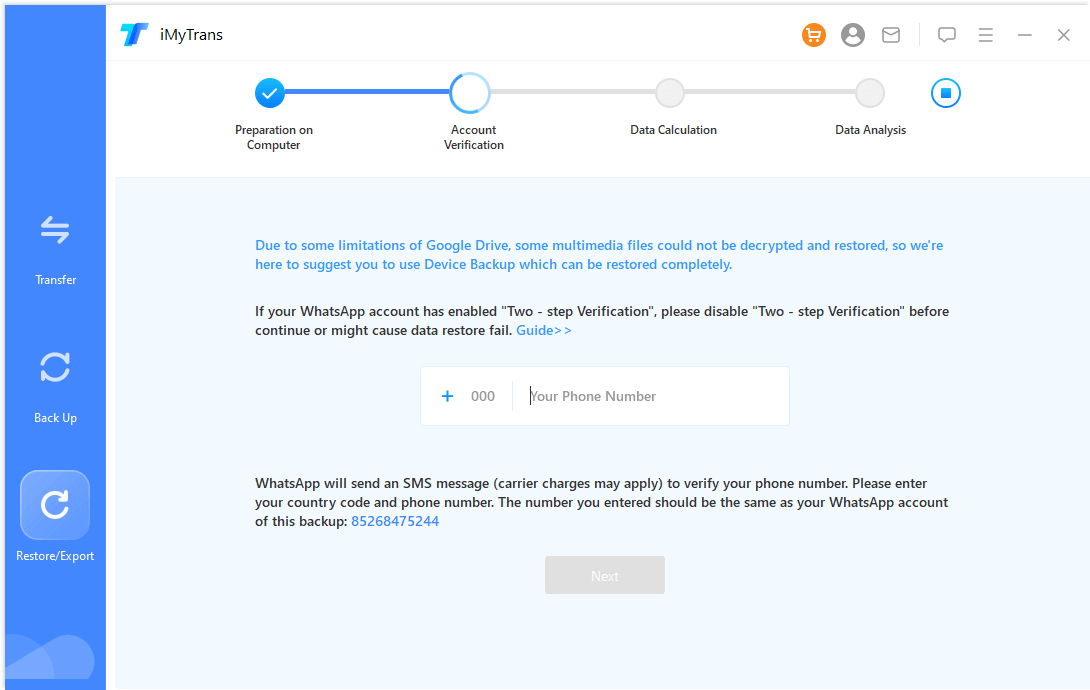
Стъпка 4. Там можете да прегледате архива на WhatsApp от Google Drive в детайли, просто изберете какво искате да експортирате.
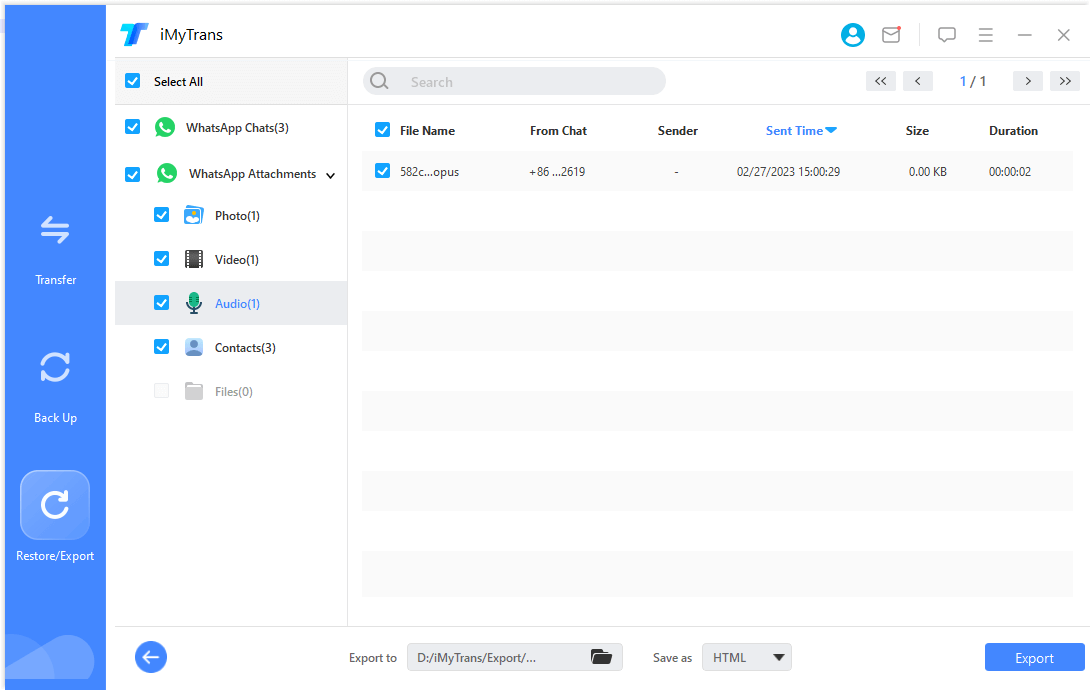
2 Прехвърляне на съобщения на WhatsApp от Android на iPhone с инструмент за прехвърляне
Първата опция може да ви помогне да възстановите архив на WhatsApp от Google Drive на iPhone в 2 стъпки. С този инструмент можем също да прехвърляме WhatsApp от Android на iPhone или обратно. Можете да отговаряте, изтривате и споделяте съобщения и медийни файлове, както обикновено. Обещава 100% успех и работи с всички версии на iOS, включително най-новите iPhone 14 и iOS 16.

Прехвърляне на WhatsApp от Android на iPhone директно
- Експортиране на снимки, видеоклипове, аудио и контакти на WhatsApp с 1 клик.
- Изберете селективно данните, които ви трябват.
- Няма нужда от Wi-Fi или клетъчни данни.
- Всички чатове и прикачени файлове са покрити.
Стъпка 1. Отворете iMyFone iMyTrans (нова версия на iTransor за WhatsApp) на компютъра и кликнете върху Прехвърляне на WhatsApp между устройства. Свържете Android и iPhone към компютъра
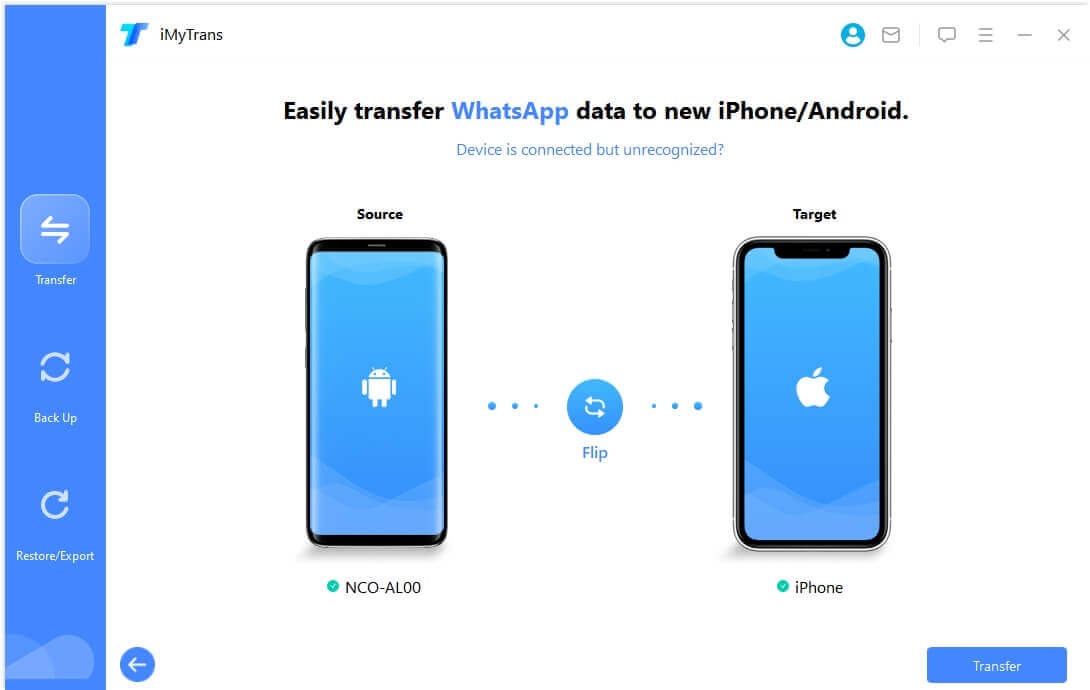
Стъпка 2. В този процес ще бъдете помолени да направите локален архив на вашия Android телефон и след това да влезете в същия акаунт на WhatsApp на вашия iPhone, за да предоставите достъп до данните на WhatsApp.
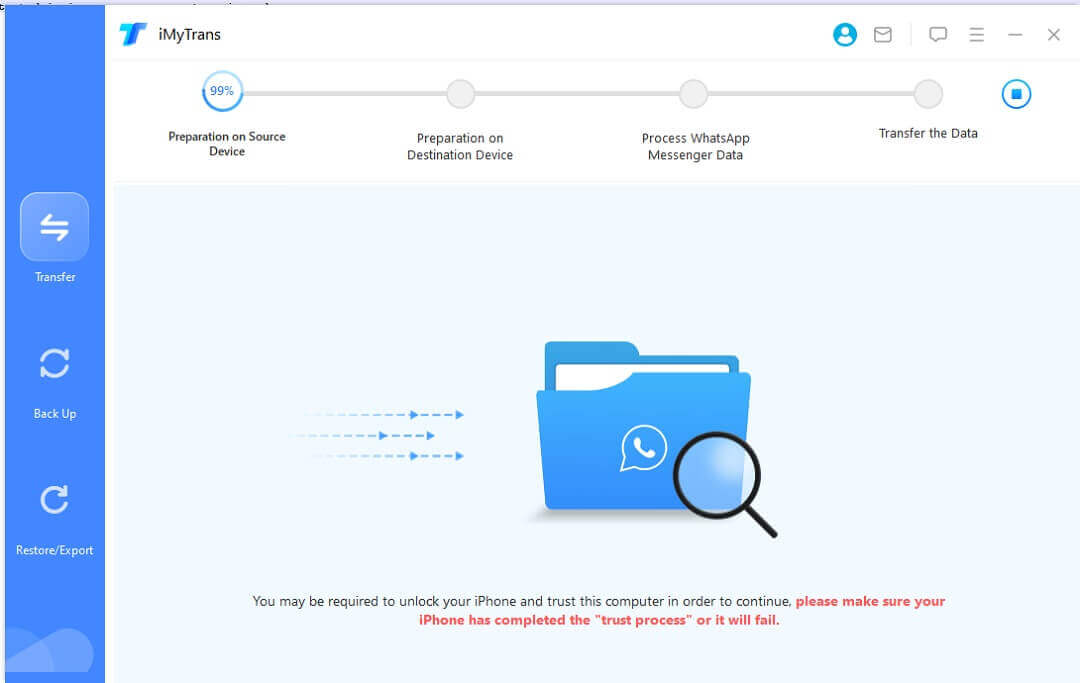
Стъпка 3. След като процесът завърши, iPhone ще се рестартира. Отворете WhatsApp на iPhone и всички данни ще бъдат там.
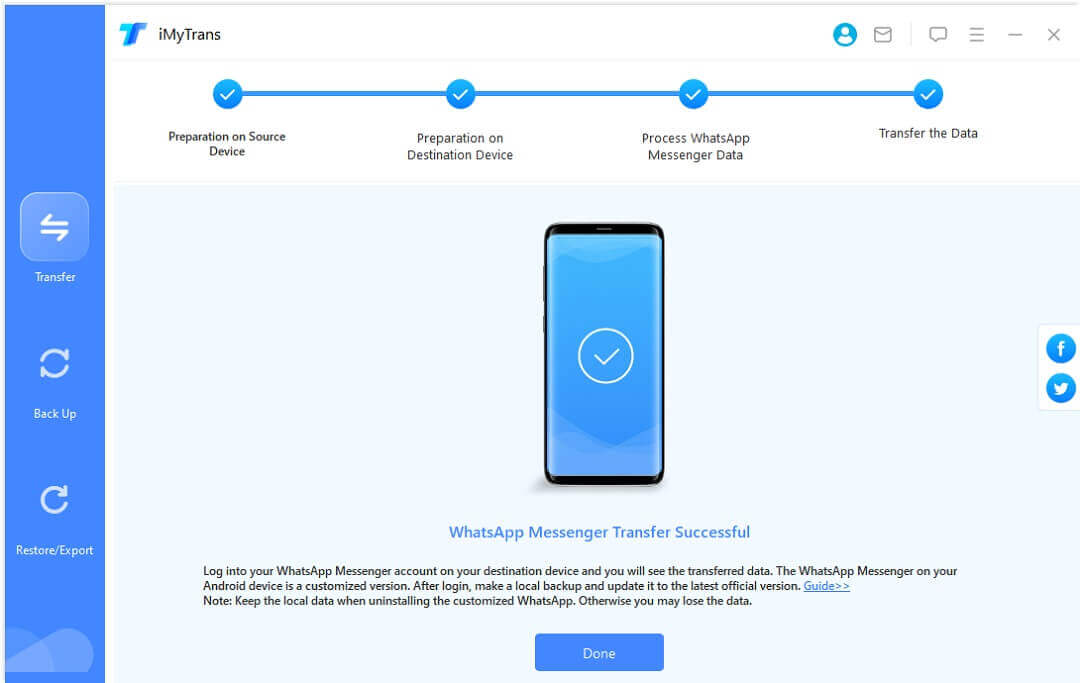
3 Експортиране на чат на WhatsApp от Android на iPhone чрез имейл
Втората опция е безплатна и предоставена от WhatsApp, но е сложна. Има ограничения, например, можете да експортирате само един чат наведнъж и само последните 40,000 съобщения от този чат могат да бъдат експортирани (10,000 ако прикачите медийни файлове със съобщенията).
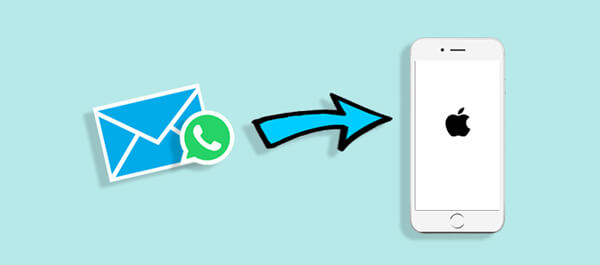
Освен това, с този метод можете да ги преглеждате само като текстов документ чрез четец на файлове на телефона си, а не в приложението WhatsApp.
Ако все пак предпочитате да прехвърлите историята на чатовете на WhatsApp чрез имейл, следвайте стъпките.
Стъпка 1. Отключете вашия iPhone и отворете приложението WhatsApp.
Стъпка 2. Докоснете чата, който искате да прехвърлите, и след това името на групата или името на контакта в горната част на дисплея.
Стъпка 3. Превъртете надолу и докоснете Експортиране на чат. Ще ви бъде дадена възможност да прикачите медията си.
Стъпка 4. Изберете опцията за поща, въведете имейл и докоснете Изпрати.
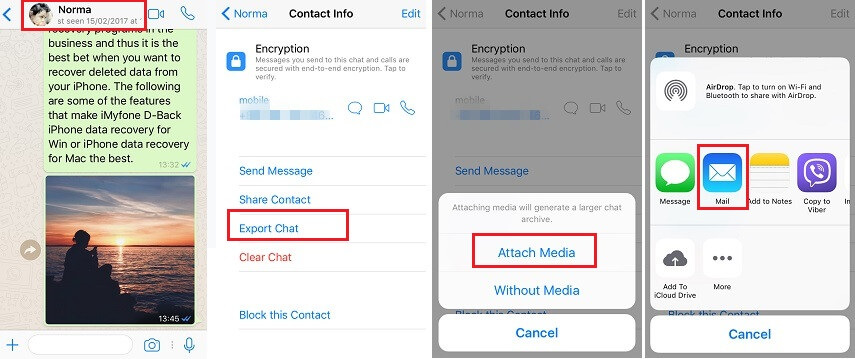
Както споменахме, функцията за експортиране на чат позволява само експортиране на един чат наведнъж и е недостъпна за германски потребители поради някои политики. В този случай, iMyFone iMyTrans (нова версия на iTransor за WhatsApp) има функция за експортиране на чат на WhatsApp, която ви позволява да експортирате данни на WhatsApp селективно.
Бонус съвети: Възстановяване на WhatsApp от Google Drive на Android устройство
Google Drive показва само архивния файл и времето на архивиране. За да направим архива на WhatsApp в Google Drive достъпен за преместване и четене, трябва да използваме Android устройство, за да възстановим архива на WhatsApp в Google Drive.
Следвайте тези стъпки, за да го направите:
Стъпка 1. Инсталирайте WhatsApp на едно Android устройство. Ако приложението вече е на устройството, изтрийте го и го преинсталирайте.
Стъпка 2. Преминете през процеса на настройка и потвърдете телефонния си номер. Уверете се, че това е същият номер, който сте използвали за създаване на архива на WhatsApp в Google Drive.
Стъпка 3. WhatsApp ще открие архива в Google Drive веднага щом потвърждението бъде завършено. Кликнете върху Възстановяване и изчакайте архивът да бъде възстановен на Android устройството.
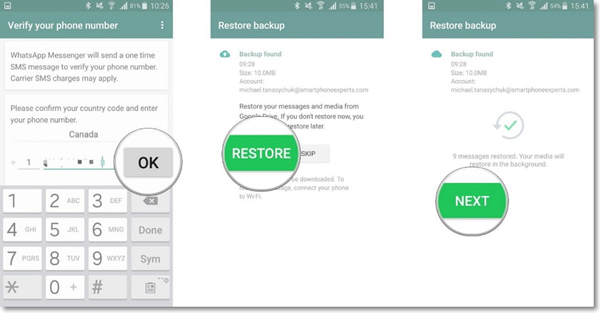
Заключителни думи
Както споменахме по-горе, можем да използваме различни методи за възстановяване на архив на WhatsApp от Google Drive на iPhone безплатно. Сред тях, най-лесният и най-препоръчителен начин е да използвате iMyFone iMyTrans (нова версия на iTransor за WhatsApp) за опериране, не използва други инструменти, процесът е безопасен и ефективен! Опитайте сега. Чувствайте се свободни да споделите вашите идеи или предложения в полето за коментари по-долу.